Hoe u uw iPhone of iPad als Apple TV Remote

De afstandsbediening van de Apple TV kan gemakkelijk kwijtraken tussen de kussens van de bank, maar dankzij de Apple TV Remote-app voor iPhone en iPad , je hebt altijd een back-up klaarliggen. Ga als volgt te werk om de app in te stellen en te beginnen met het gebruik van uw iOS-apparaat als afstandsbediening van een Apple TV.
Hoewel de nieuwe afstandsbediening voor de Apple TV 4 een enorme sprong vooruit is ten opzichte van de vorige generatieversie, kan deze toch enigszins omslachtig zijn in gebruik. Het trackpad kan af en toe een beetje kieskeurig zijn en de typerende manier van typen is echt vervelend, hoewel Siri dicteren dat een beetje makkelijker maakt.
Het goede nieuws is dat de iOS-app wordt geleverd met alles wat de Apple TV te bieden heeft 4 remote heeft en nog veel meer, inclusief een ingebouwd toetsenbord voor het typen van gebruikersnamen, wachtwoorden en zoektermen. De app werkt ook met Apple TV-modellen van de vorige generatie, maar je krijgt duidelijk niet de Siri-ondersteuning die de Apple TV 4 heeft. Hoe dan ook, hier leest u hoe u de Apple TV Remote-app instelt op uw iOS-apparaat.
Start met het downloaden en installeren van Apple TV Remote vanuit de App Store als u dit nog niet hebt gedaan.
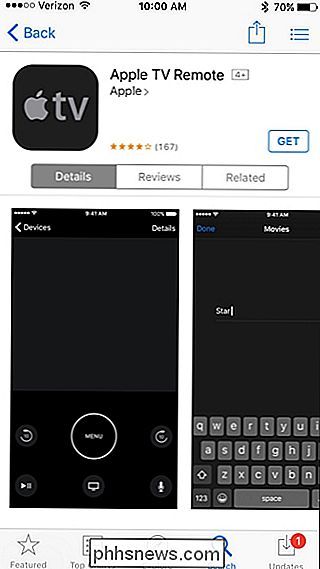
Nadat het op uw apparaat is gedownload , open het en tik op "Apple TV toevoegen".
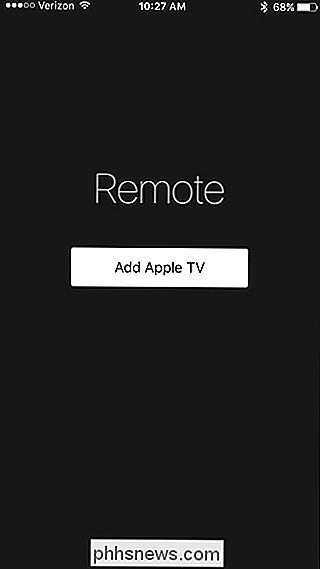
Selecteer de Apple TV die u met uw iPhone of iPad wilt gebruiken.
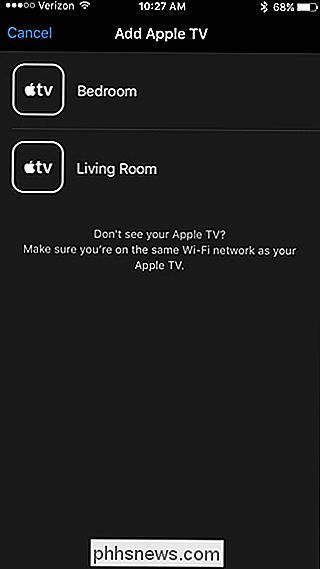
Er verschijnt een viercijferige code op uw televisiescherm. Voer dit nummer in de app in.
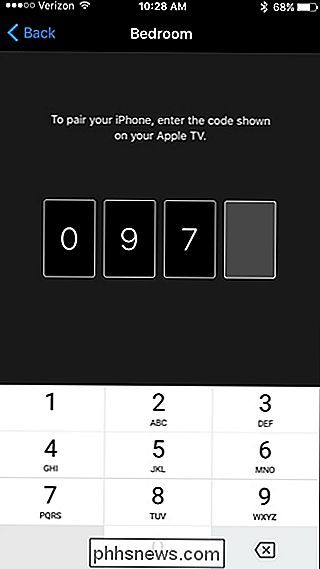
Daarna wordt uw iOS-apparaat gekoppeld aan uw Apple TV en kunt u de settopbox onmiddellijk bedienen met uw mobiele apparaat. De app is vrij eenvoudig, maar hij heeft alles wat je maar wilt, zoals het trackpad, de Home-knop, de Menu-knop, de Play / Pause-knop en de Siri-knop. Wat het echter niet heeft, zijn de speciale volumeknoppen.
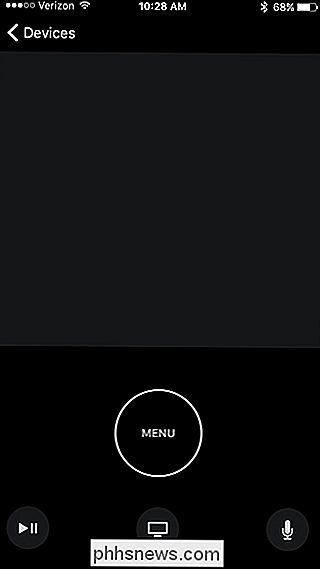
GERELATEERD: Hoe HDMI-CEC op uw tv aan te zetten, en waarom u
zou moeten zijn als u een HDMI-CEC setup-setup hebt en zorg dat de volumeregelaar is ingesteld met de Apple TV-afstandsbediening; de fysieke volume-bodems op uw iOS-apparaat kunnen het volume van uw televisiespeakers regelen. Anders zullen de volumeknoppen op je iPhone of iPad dit helaas niet doen.
De app heeft echter een ingebouwd toetsenbord, dus wanneer de selector in een willekeurig tekstvak op de Apple TV verschijnt, kan het toetsenbord de app wordt automatisch weergegeven, samen met een tekstvak zodat je kunt typen wat je typt zonder dat je naar je tv hoeft te kijken terwijl je dit doet.
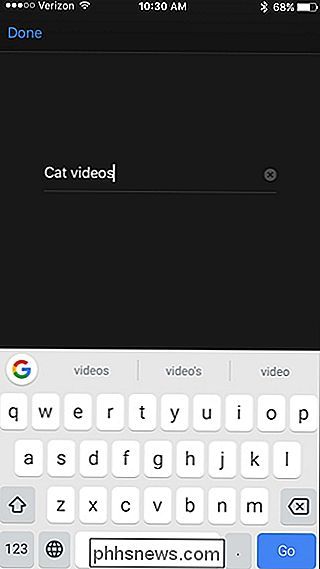
Anders dan dat, dat is vrijwel alles wat er is voor de Apple TV externe app. Nogmaals, het is vrij eenvoudig en er is niet veel aan te doen, maar dat is waarschijnlijk goed, als je bedenkt dat nog meer functies de ervaring kunnen verminderen.

De laatste Windows 7-ISO die u ooit nodig zult hebben: hoe u het gebruiksgemak weet
Microsoft heeft eindelijk een "gemaksprocedure" voor Windows 7 uitgebracht die updates van de afgelopen jaren combineert in één pakket (zoals een servicepack). Microsoft biedt geen ISO-images aan met deze updates geïntegreerd, maar u kunt uw eigen image in een paar eenvoudige stappen maken. Op die manier hoeft u niet te wachten als u in de toekomst een nieuw exemplaar van Windows 7 installeert om een aantal jaar aan updates te downloaden (en meerdere keren opnieuw op te starten).

Wilt u uw familiefoto's delen na uw overlijden, maar uw zoekgeschiedenis meenemen naar het graf? Dat alles en meer is mogelijk met Inactief Accountbeheer van Google. Laten we eens kijken hoe u uw Google-account op de automatische piloot kunt zetten als u niet langer aan het stuur zit. Hoe u uw gegevens kunt beheren na de dood Het is niet leuk om over na te denken, maar op een dag bent u zal sterven, samen met de sleutels van je online koninkrijk.



